Så här laddar du sidor på en iPhone eller iPad utan jailbreaking

Apple öppnade bara en liten bit iOS. Det är nu möjligt att sidlösa open source-appar, t.ex. emulatorer, till en iPhone eller iPad utan att betala $ 99 per år för ett utvecklarlicens.
Men dörrarna har just öppnat en spricka. IOS erbjuder fortfarande inte fullt stöd för sideloading Windows 10 och Android gör utan jailbreaking. Men du kan nu installera open source-appar som GBA4iOS-emulatorn, även om Apple inte tillåter dem i App Store.
Vad du behöver
RELATED: Jailbreaking Explained: Vad du behöver för att Veta om jailbreaking iPhones och iPads
Detta är bara en lycklig bieffekt av en förändring i Xcode 7. Tidigare behövde du ett utvecklingslicens på $ 99 per år för att bygga en applikation i Xcode och lägga den på din egen iPhone eller iPad. Denna sidladdningskapacitet har rapporterats som en ny funktion i IOS 9, men det är verkligen bara en ny funktion i Xcode 7. IOS 9 är inte ens nödvändigt.
Du behöver inte längre vara medlem i Apple Developer Program för att gör det dock Och Xcode finns gratis till Mac-användare. Det innebär att du kan bygga och installera vilken app du vill ha på en iPhone eller iPad - så länge du har sin källkod. Ja, det är några restriktiva gränser, men de betyder öppen källkod apps Apple gillar inte kan installeras utan jailbreaking. Många videospelemulatorer är öppna.
För att göra detta behöver du:
- En Mac : Xcode körs bara på Mac OS X, vilket innebär att du inte kan göra det från Windows, Linux , eller något annat operativsystem.
- Xcode 7 : Apples Xcode kan laddas ner gratis från Mac App Store.
- Appens källkod : Du behöver en apps källkod för att installera det på det här sättet. GBA4iOS är till exempel en öppen källkod Game Boy Advance-emulator för iPhone och iPad. Källkoden är tillgänglig online.
Konfigurera Xcode
När du har laddat ner Xcode från Mac App Store måste du starta det och lägga till ditt Apple-ID. Klicka på "Xcode" -menyn, klicka på "Preferences", klicka på "+" knappen längst ner i rutan Konton och ange dina Apple ID-detaljer.
Det finns för närvarande en bugg du kan stöta på. Om ditt Apple-ID tidigare var en del av utvecklarprogrammet men inte längre är det, kan det hända att du får ett felmeddelande som säger "Det valda laget har inte ett programmedlemskap som är kvalificerat för den här funktionen." Om du gör gör du bara en ny Apple ID och logga in på det i Xcode. Du måste använda ett konto som aldrig tidigare varit en del av Apples utvecklarprogram, eller en som för närvarande har ett aktivt medlemskap - inte ett förfallit medlemskap. Apple kommer förhoppningsvis att fixa det här snart.
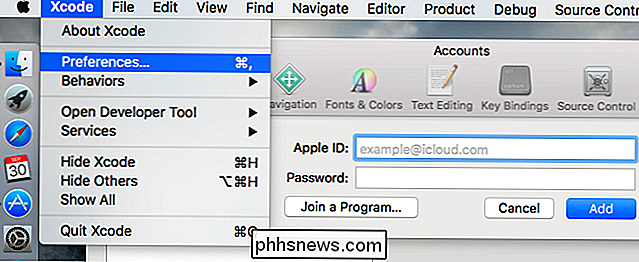
Få en Apps källkod till Xcode
Du måste nu få en apps källkod i Xcode så att du kan bygga den och distribuera den till din iPhone eller iPad. Hämta appens källkod och utför alla nödvändiga inställningar som appen kräver.
Vi använder GBA4iOS som ett exempel här. För att ladda ner källkoden och utföra den nödvändiga inställningen öppnar du ett terminalfönster, kopierar klistra in följande kommando, trycker på Enter och väntar på att processen avslutas.
sudo gem install cocoapods; git klon //bitbucket.org/rileytestut/gba4ios.git; cd gba4ios; pod installera
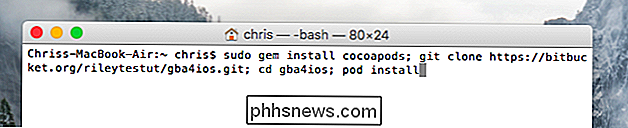
Du måste då öppna projektet eller arbetsytan i Xcode. I Xcode, klicka på "Arkiv", välj "Öppna" och bläddra till projekt- eller arbetsfältet.
Om du körde ovanstående kommandon efter att ha öppnat ett nytt Terminalfönster hittar du mappen gba4ios i din hemmapp, och projektfilerna och arbetsfilerna i den.
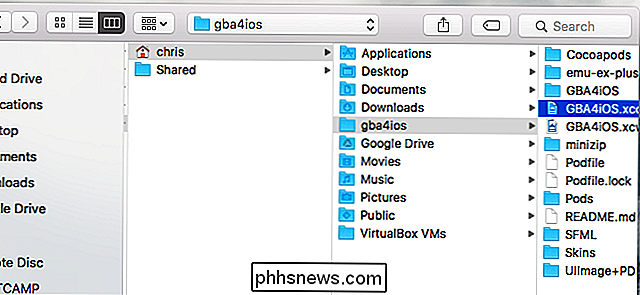
Anslut din iPhone, iPad eller iPod Touch
Anslut din iPhone, iPad eller iPod Touch till din Mac med den medföljande USB-kabeln. Du kan sedan klicka på "Produkt" -menyn i Xcode, peka på "Destination" och välj den fysiska enheten som byggnadsdestination.
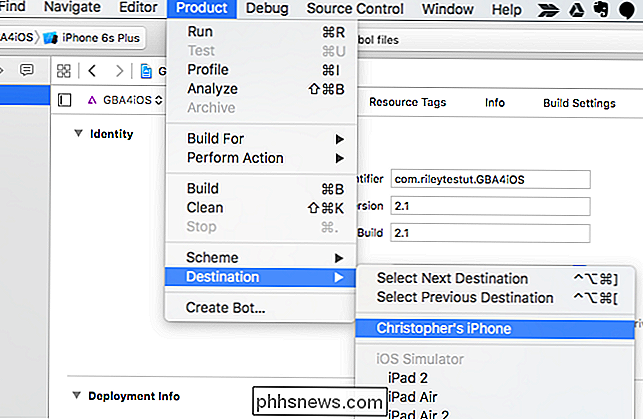
Generera en kodsigneringssignatur
Du måste nu skapa en unik kodsignering signatur för appen innan du kan bygga och installera den. Klicka på projektets namn till vänster, ange ett unikt namn i "Bundle Identifier", se till att ditt namn är valt som "Team Name" och klicka på "Fix Issue."
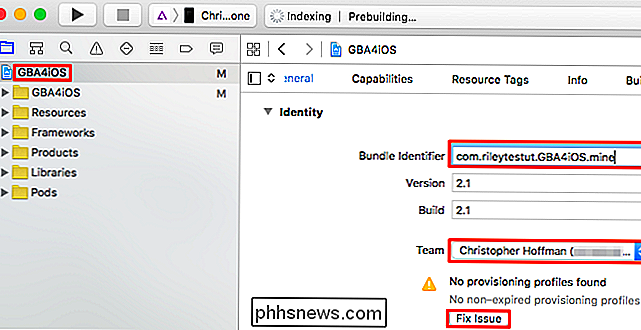
Bygg och installera appen på din iPhone eller iPad
Du är nu klar. Klicka på "Spela" -knappen längst upp till vänster i Xcode-fönstret. Xcode kommer att bygga appen, installera den på din anslutna enhet och starta den.
Om du ser ett fel har Xcode ett problem med att bygga upp appen. Det finns ett problem med källkoden du laddar upp som måste åtgärdas innan appen kommer att byggas och installeras. Om det antas att det inte finns några fel, borde det bara fungera.

Detta är inte en komplett lösning för alla som vill ha sidladdning på iOS. Det är en ganska inblandad process som de flesta inte vill använda, fungerar inte med applikationer med sluten källkod och kräver en Mac. Det tillåter inte heller att du kör vissa typer av appar - du kan bara använda det här för att installera appar som körs i Apples sandlåda. Jailbreaking är den enda processen som gör att du kan fly från sandlåten, så inte alla appar som är tillgängliga för jailbreakers kan installeras på så sätt.
Bildkrediter: LWYang på Flickr

Så här hittar du borttappade Windows- eller Office-produktnycklar
Om du planerar att göra ominstallation av Windows men inte hittar din produktnyckel har du lycka till att den är lagrad i Windows-registret. Det är inte lätt att hitta, och det är omöjligt att läsa utan hjälp. Lyckligtvis är vi här för att hjälpa. Som du kan se i skärmdumpen ovan lagras produkt-ID i registret men är i ett binärt format som inte kan läsas av människor om du inte är någon slags Cylon .

Hur man förenklar LG G5 för dina Tech-Unsavvy-släktingar med "EasyHome"
Om du är "tech guy" (eller tjej!) I din familj, vet du vad det är gillar att ta itu med ett ständigt spärr av frågor varje gång din tech utmanade familjemedlemmar får en ny gadget. Medan vi inte kan hjälpa dig att förenkla allting i sina liv kan vi berätta för dig hur du kan förenkla din LG G5 med LGs EasyHome-startprogram.



